Как сделать сторис в канве
Добавил пользователь Валентин П. Обновлено: 05.10.2024

SMM
Всем привет, сегодня я научу вас как, не имея дизайнерских навыков, сделать обложки для актуальных историй (или Highlights) в инстаграме.
Это отличный способ сделать ваш профиль Instagram еще более красивым и организованным, донести важные мысли и идеи подписчикам. Решение создать симпатичные обложки в едином стиле — это внесение вклада в качество первого впечатления для посетителей профиля.
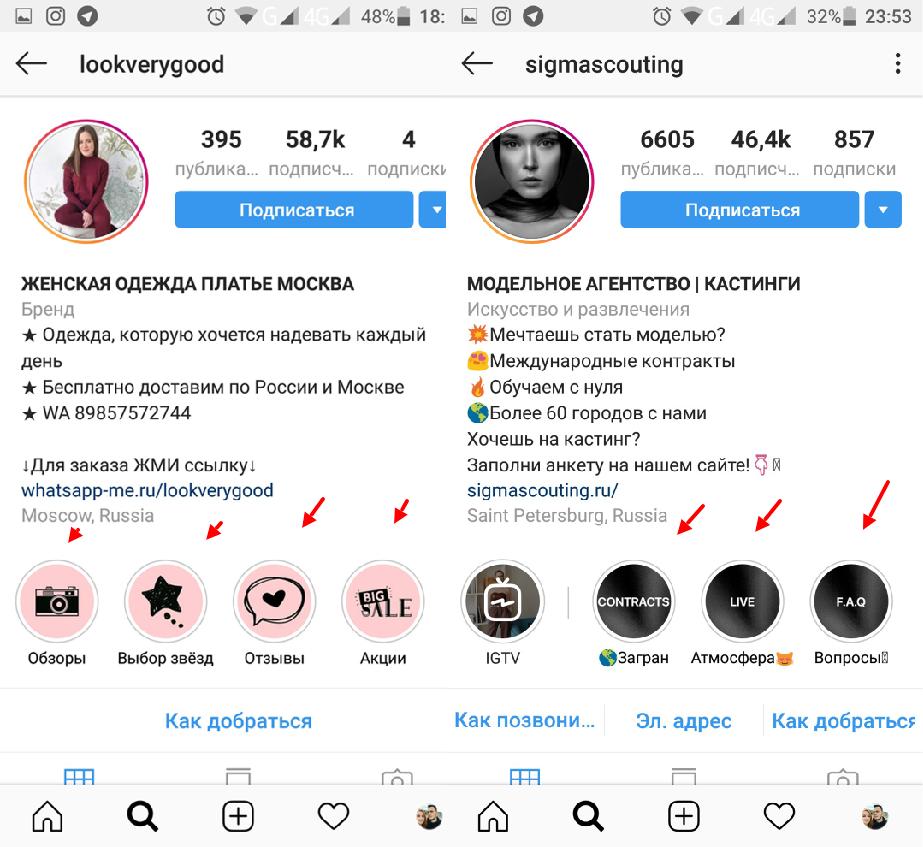
Делаем обложки для сохранённых историй через Canva
Смотрите простое видео коллеги или следуйте моим инструкциям.
Шаг 1. Качаем приложение Canva на смартфон или запускаем на компьютере
Это простой условно-бесплатный графический редактор с тысячами готовых шаблонов и элементов с простым управлением. Несмотря на простоту, качество дизайна итоговых материалов получается вполне достойное.
Проходим регистрацию, запускаем.
Шаг 2. Выбираем шаблон
Вы можете использовать любой понравившийся, для примера создания обложки, я выбрал отмеченные стрелками, они легко обрабатываются и требуют минимальной корректировки.
Мне нравится как выглядят элементы из абстракций на фонах, поэтому я отталкивался от этого. На первом экране Канвы есть заготовки для историй, редактировать их и выгружать немного легче.
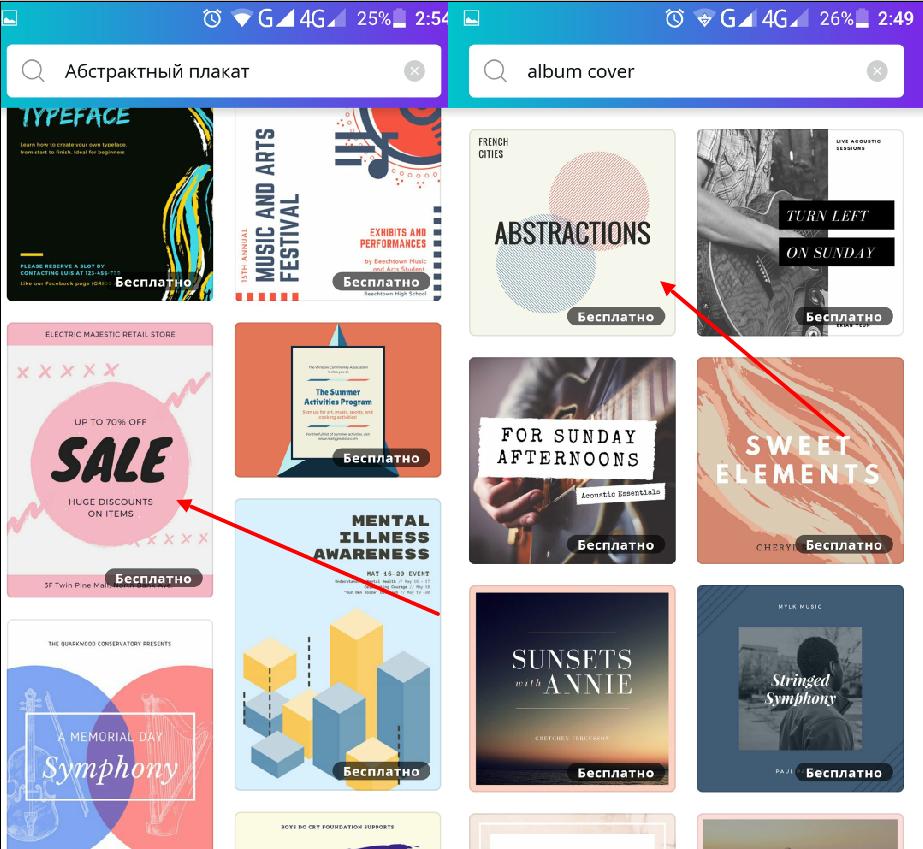
Шаг 3. Корректируем
Здесь несколько вариантов в зависимости от того, что вы хотите в итоге: текст или иконки
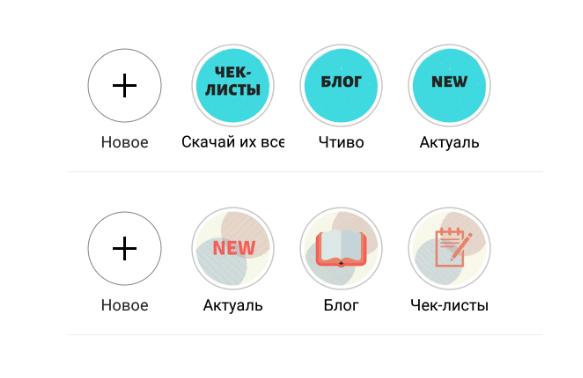
Если обложка текстовая (бирюзовый вариант):
Эти действия в редакторе интуитивны и понятны, не стоит пугаться. По клику активируется редактирование любого из элементов.
Сделать обложку для актуальных историй — это почти, как выгрузить обычный сторис, Canva не даёт нам нужного для этого разрешения у шаблона в 1080 x 1920 пикселей (мы ведь вообще редактируем плакат), следовательно Инстаграм будет подрезать бока картинки, чтобы поставить её в формат 9:16.
Из этого следует, что желательно немного центрировать элементы, чтобы подрезка не была для нас сюрпризом.
Позднее, уже при редактуре итога, мы подгоним кружок под единый стиль и всё будет нормально.
Для обложки с иконками:
Советы
- Делайте и сохраняйте рубрики параллельно, это быстро, меняем иконку, сохранили в истории, вернулись в Canva.
- Бесплатных иконок там не так много, но их вполне можно найти, пофантазируйте над разными запросами.
- Хотите уникального стиля? 1 credit в Canva = 1 элемент = 85 рублей, придётся немного потратить.
Шаг 4. Экспорт и сохранение
Экспорт творчества происходит в два клика. Жмём на верхнюю правую кнопку и выбираем экспорт в истории.
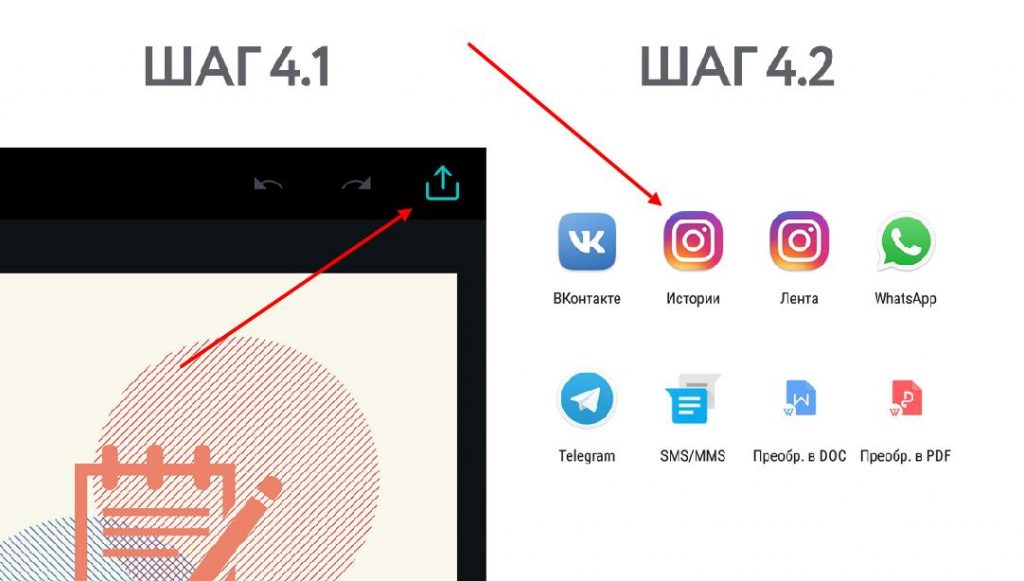
- Перейдите с экспорта на выгрузку
- Не выгружайте, не сохраняйте
- Или выгрузится криво
- Всё уже сохранено в галерее после первого клика экспорта
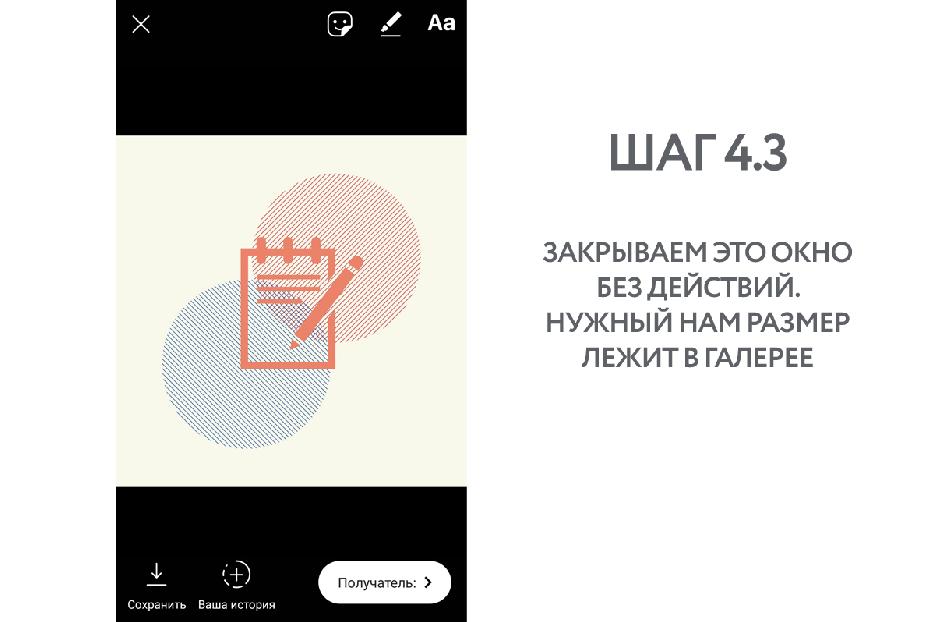
Шаг 5. Ставим обложку для актуальной истории

Тоже заметили, что у меня гора мусора в галерее? Это я запутался в сохранении и выгрузке.
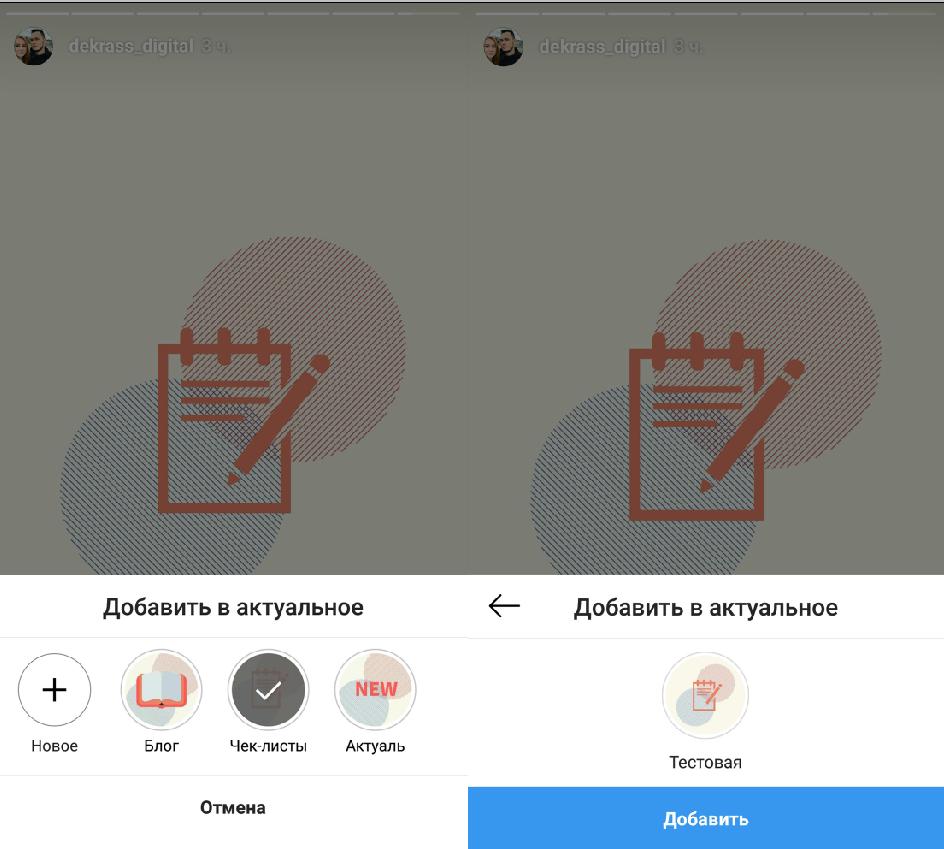
Заполняем название. Влазит до 16 символов с пробелами, но лучше делать короче или может обрезаться.
В целом, всё и так прилично выглядит, но мы всегда можем зайти в настройки и скорректировать центровку элементов нашего круга.
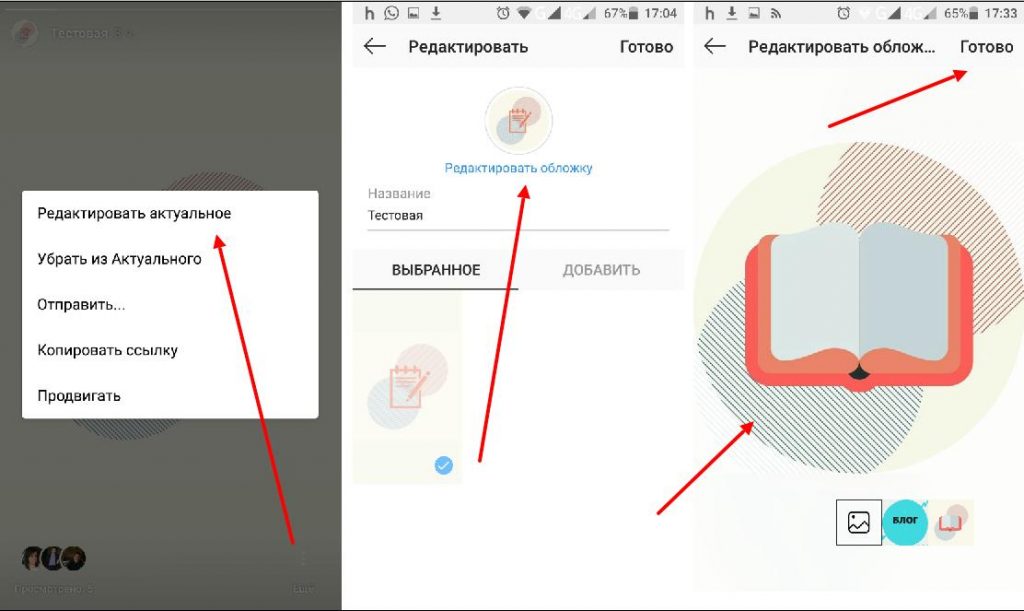
Так выглядит результат всех действий у меня на профиле. Потрачено 10 минут на вариант.
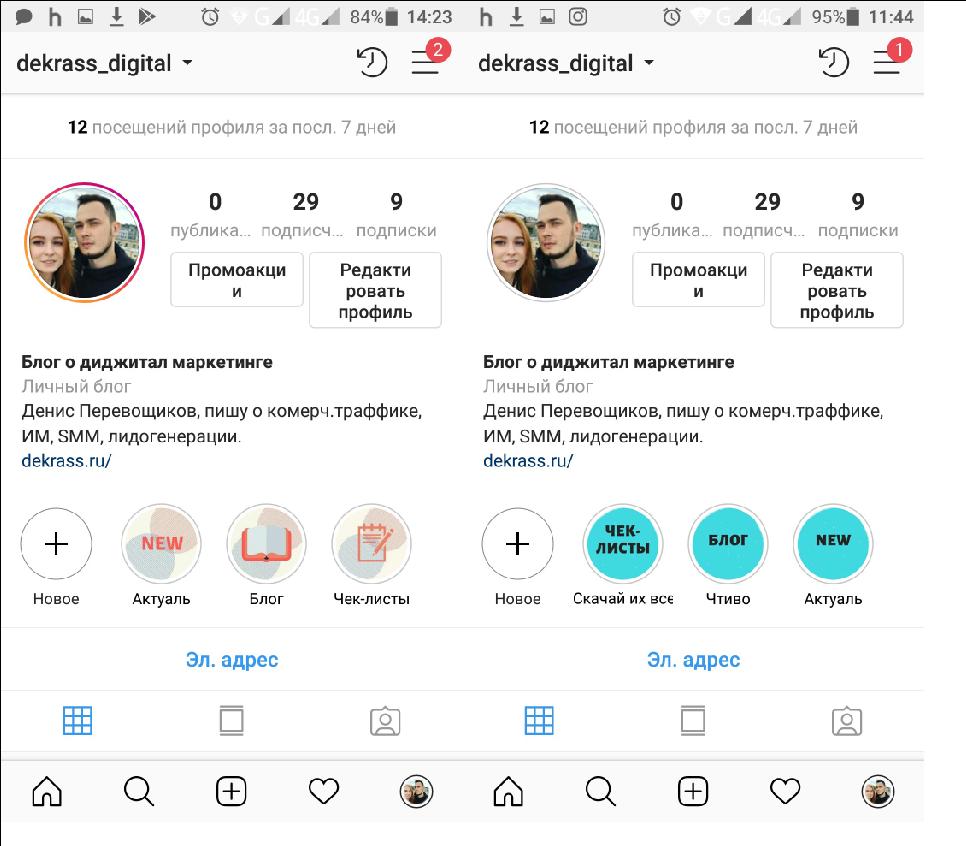
Есть более сложные варианты для дизайнов этим редактором. То, что мы делаем сейчас — это очень быстрый способ.
Обложки для актуального через редактор Инстаграма
Самый простой способ создания, занимает буквально одну минуту, однако не самый симпатичный.
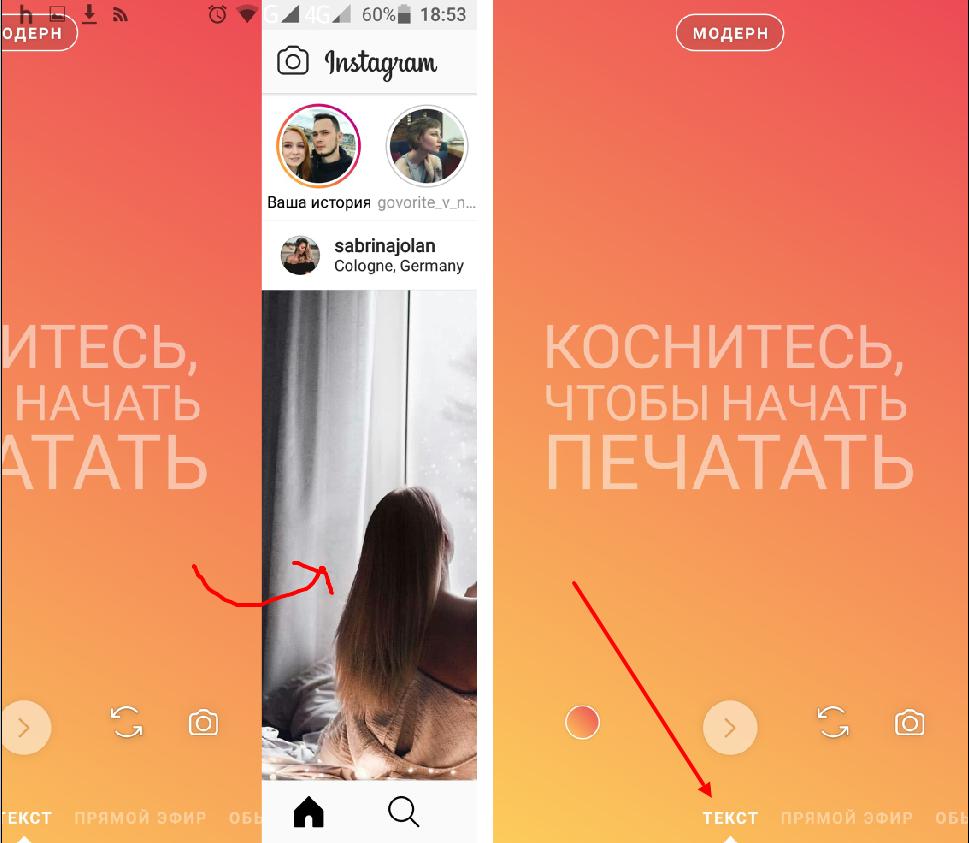
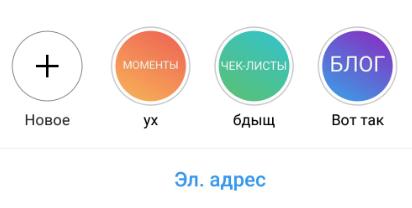
Через графические редакторы, конечно выходит интереснее, но этот способ тоже имеет право на жизнь.
Где найти готовые шаблоны для сохранённых stories highlights
Не хотите делать сами, ну и ладненько, решений много.
Тема шаблонов для актуальных историй Highlights не сильно развита у нас, но очень популярна в англоязычном сегменте Интернета.
Поиск займёт гораздо больше времени, чем описанные выше инструкции, но реально найти золото.
Пометка для коммерческих профилей . Я ни на что не намекаю, но, если вы используете чужой труд, не изучив всех последствий, то Инста вполне может наложить на вас санкции по жалобе автора.
Бонусы для читателей
На Пинтересте я нашёл графического дизайнера Сабрину Йолан, переговорил с ней и получил добро на распространение трёх её тем для обёрток stories. Для вас бесплатно.
Внешний вид анимации смотрите на её профиле @sabrinajolan.
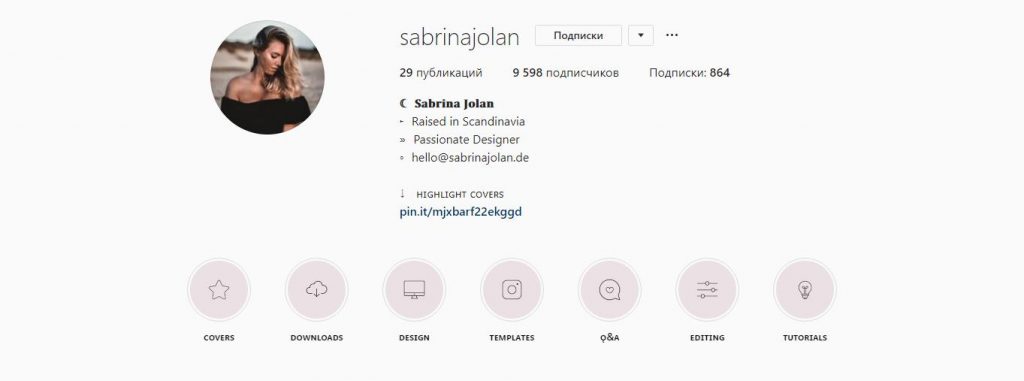
Это, конечно другой уровень визуалки, без навыков такое сложно создать. Подобное только покупать.
Последний совет. В самом начале быстро-быстро реализуйте самый простой вариант, а затем усложняйте, доводите до ума, создавайте свой единый стиль.
В скором времени я начну активно развивать свой рабочий акк в Инсте, будет море полезной информации и лайфхаков по ведению, оформлению и коммерческому трафику. Подписывайтесь на @dekrass_digital
Автор этого сайта. Основатель и руководитель LJT target. Интернет-маркетёр и стратег в 100+ клиентских проектах с 2011 г.
Откручиваю 2 000 000 + руб. в месяц через таргетированную рекламу VK, FB, INST.
Canva — редактор, который используют в работе визуальщики, дизайнеры и пользователи социальных сетей, которые хотят разнообразить ленту.
На сервисе юзеры создают пресеты для ленты, корректируют видео, картинки, делают презентации и дизайнят сторисы.
Canva — бесплатная программа, которая работает и на Андроиде, и на iOS. Полный функционал утилиты разберем в статье.
Как зарегистрироваться в Canva
Чтобы начать работу с сервисом, скачайте его и установите →→→ Канва для смартфона
Потом откройте утилиту и приступите к регистрации:
Когда закончите, можете приступить к работе.
Канва на телефоне: Андроид и Айфон
Версия для телефонов отличается от компьютерной тем, что панель управления расположена внизу экрана.

Также в меню есть картина, в которой хранятся удаленные файлы, и все папки. Еще через раздел вы можете перейти на тариф Canva Pro. Он стоит 13,95 долларов в месяц и 131,81 долларов в год.
После оплаты вы сможете получить доступ к более чем 75 миллионов файлов, работать над корпоративной символикой, с шрифтами и их размером не только в Канве, но и на других платформах.
Канва на компьютере
Разработчики создали версию и для компьютера или ноутбука. Чтобы скачать ее, пройдите по ссылке →→→ Канва для смартфона
После закачки и установки авторизуйтесь в учетной записи или пройдите регистрацию идентичным способу выше.
По функционалу приложение не отличается, потому что оно официальное. Единственное различие — это адаптация под десктоп. Панель управления расположена с левой стороны, а основное меню посередине.
Как сделать бесконечную ленту в Canva
Бесконечная лента — это оформление, в котором каждый пост соединен с другими. Между изображениями нет расстояния, и все смотрится как единое полотно.
Чтобы оформить бесшовную ленту в Канве, используйте инструкцию:
Скачайте материал и добавьте его в новый дизайн. После этого закрепите сетку — нажмите на ключик. Затем создавайте дизайн. Для этого:
- нажмите опять на плюс и загрузите изображение, которое заранее обработали. Размер можно подогнать после добавления,
- добавляйте фотографии одну за другой и размещайте в ячейках. Можно использовать фото из самой Канвы,
- один элемент или фото расположите ближе к краю так, чтобы только половина была видна на полотне,
- потом продублируйте картинку и вставьте ее напротив, с другого края. Должна быть видна та часть, которую не видно у предыдущей детали.
После окончания работы над бесконечной лентой в Канве вы можете удалить сетку, чтобы она не мешала потом.
Шаблоны для сторис в Канве
Шаблоны для сторис можно найти на главной странице Канвы. Ленту с шаблонами обновляют постоянно — добавляют интересные идеи дизайна или готовят оформление для праздничных сторисов. Например, сейчас среди актуальных расположены шаблоны с поздравлениями к Новому Году.
Любое оформление вы можете использовать, если нажмете на него. Когда откроется редактор, поменяйте надписи или некоторые детали, чтобы сделать дизайн под себя.

Еще один вариант, как вы можете найти шаблон, — это создать новую работу в формате Истории Instagram. Потом перед вами откроется пустой лист, а следом панель с шаблонами. Вы можете пролистать список или использовать поиск. Там есть фильтры, чтобы подобрать нужный тон или язык.
Но лучше вдохновляться дизайном и и брать пример. Использовать чужую работу — неправильно, потому что это выглядит неоригинально и нелепо. Лучше разработать свое оформление по примеру, если нет идей.
Шаблоны для постов в Канве
Легкий способ создать картинку для поста и не повторить чей-то дизайн — это использовать шаблон. На нем замените основную фотографию на свою, потом добавьте детали — это могут быть цветы, листья, звезды или полноценные отдельные картинки.
Например, вы хотите рассказать о том, как готовите завтрак. Выберите шаблон, добавьте фотографию по тематике, а потом изображение блюда, рядом оформите надпись и можете публиковать работу. Также можно поменять фон на близкий оттенок, который перекликается с картинками.
Как сделать презентацию в Канве
Чтобы сделать презентацию, используйте эту информацию:

Вы можете заранее добавить в приложение логотип компании, выбрать шрифт, чтобы презентация получилась профессиональной.
Еще вы можете сделать работу с командой — для этого пригласите других пользователей в группу. Потом они смогут редактировать работу вместе с вами, то есть необязательно отправлять постоянно ссылки и вносить корректировки самому.
Как сделать чек лист для Инстаграма в Канве
В среднем чек-лист делают в Канве за несколько минут по шаблонам. За пять шагов вы сможете получить готовую работу:
Чек-лист необязательно дизайнить постоянно по-разному. Вы можете единожды разработать дизайн, который вам нравится, а потом использовать этот шаблон для следующих работ.
Можете менять детали, чтобы материал не выглядел идентичным. Если вы так сделаете, у вас получится дизайн, который у юзеров будет ассоциироваться с вами, так как вы единообразно оформите свои инфопродукты.
Большую роль в продвижении аккаунта в Инстаграм играет его контент. В частности – сторис. Нужно все время искать идеи для историй и оформлять их соответствующим образом, чтобы делать их интересными и выделяющимися. В этой статье мы расскажем вам, как делать красивые сторис в Инстаграм, чтобы оставаться в тренде.


- Важность оформления сторис
- Фото или видео
- Анимации
- Подбор шрифтов
- Лайфхаки для создания сторис
- Единый стиль оформления
- Сторис с однотонным фоном
- Шрифты разного цвета
- Радужные буквы
- Сторис со стикерами
- Оформляем фотографию в истории
- Коллаж
- Оформляем текст в сторис
- Приложения для создания сторис
- Unfold
- StoryChic
- Insta Story Art
- Adobe Spark Post
- StoryArt
- Итог
- Частые вопросы
Важность оформления сторис
Вы можете публиковать много историй в Инстаграм и все равно не получать новых подписчиков. Почему так происходит? Дело в том, что в условиях большой конкуренции ваш материал может быть слишком скучным и неинтересным для других пользователей.
Именно поэтому важно правильно оформить историю, сделать ее актуальной для людей разного возраста. В идеале люди должны заглянуть в аккаунт на минутку и посмотрев истории, подписаться на страницу, и остаться с вами надолго.
Это и происходит, если контент действительно интересный и непохожий на другие. У историй много плюсов по сравнению с постами в ленте, а именно:

На их создание уходит меньше времени

Их можно выкладывать чаще

Находясь вверху страницы, они привлекают больше внимания

Из-за ограниченной активности (исчезают через 24 часа), истории просматривают в первую очередь



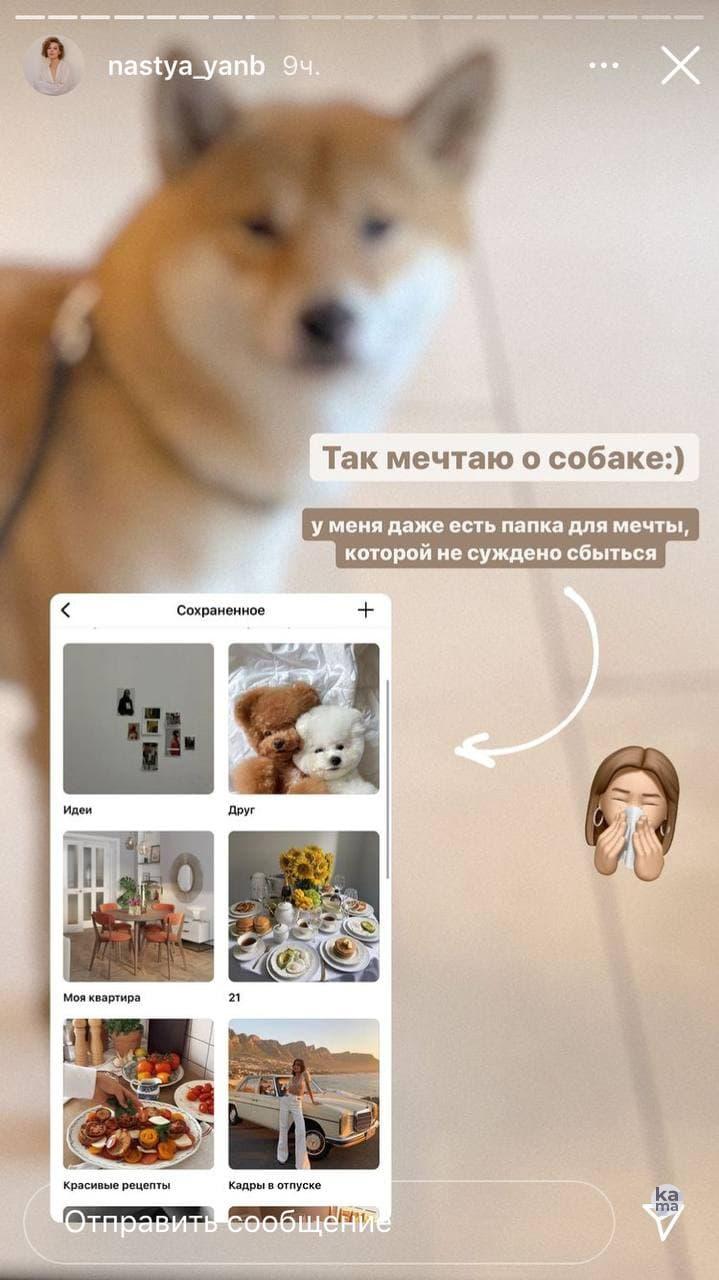
Фото или видео
Креативы – это не только изображения, но и видеоролики. К креативам предъявляются свои требования. Например, фотографии должны быть не более 30 Мб, а видео должны быть длительностью до 60 секунд.
Что такое кольцевая галерея? Это несколько фото и видео, где фото показываются по 5 секунд, а видео – по 15 секунд. Один из примеров креативов – это композиция, выдержанная цветовая палитра и определенный призыв к действию.


Анимации
Если вы хотите красивее оформить сторис, то освойте режим анимации. Стикеры (анимированные фото) можно добавить в Инстаграм через меню самой истории. Для этого зайдите в раздел гив изображений и выберите нужную картинку. Для удобства там есть поисковая строка для нужного названия на английском и русском языке. Чтобы добавить анимацию в сторис, вам нужно:
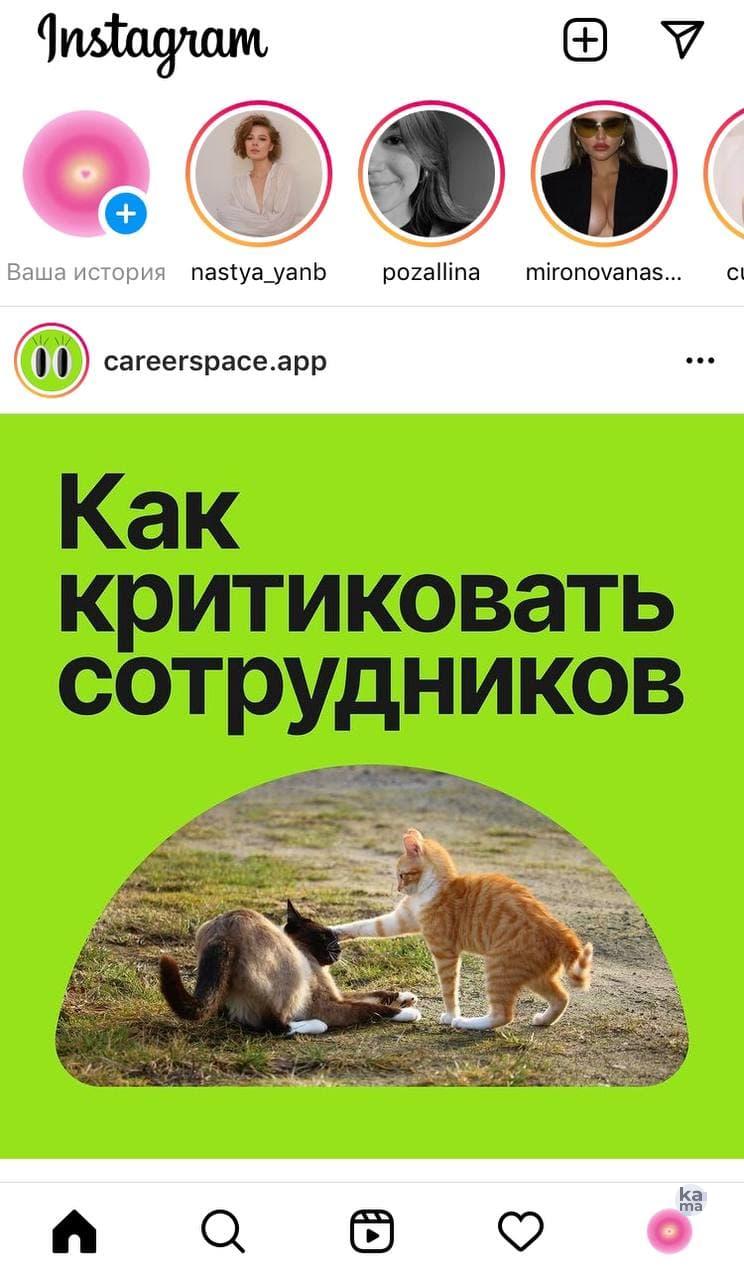

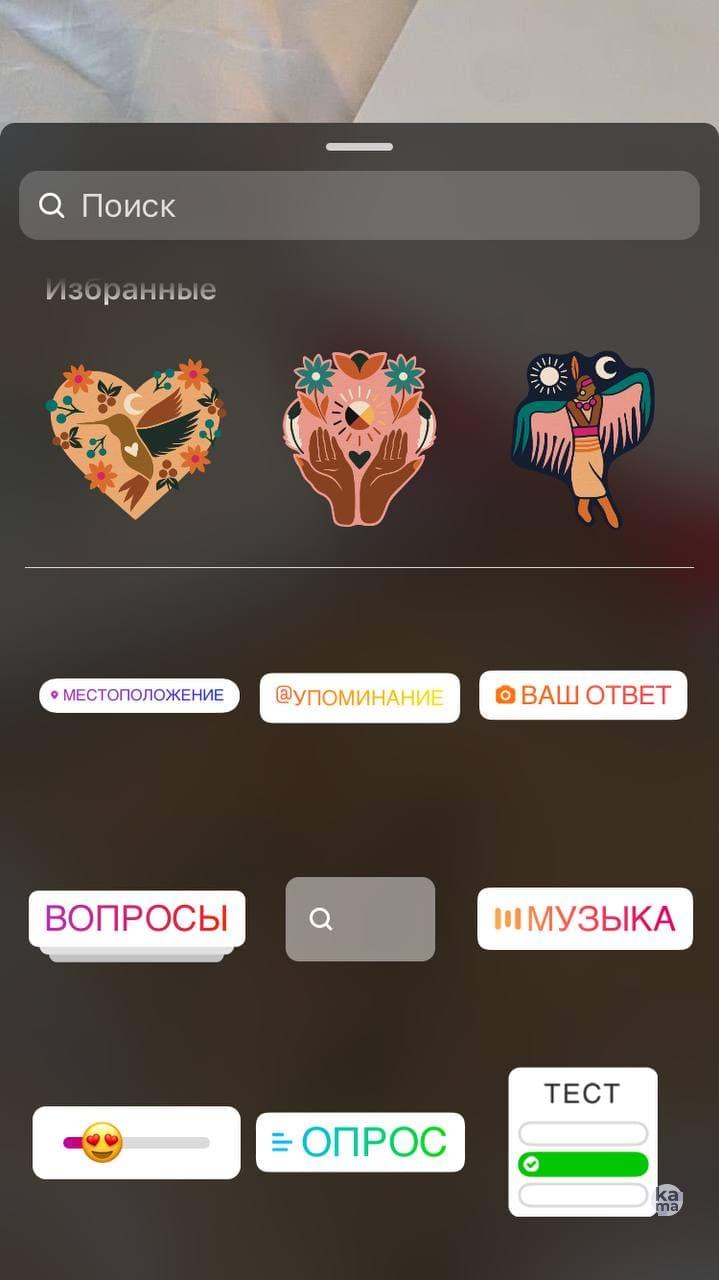
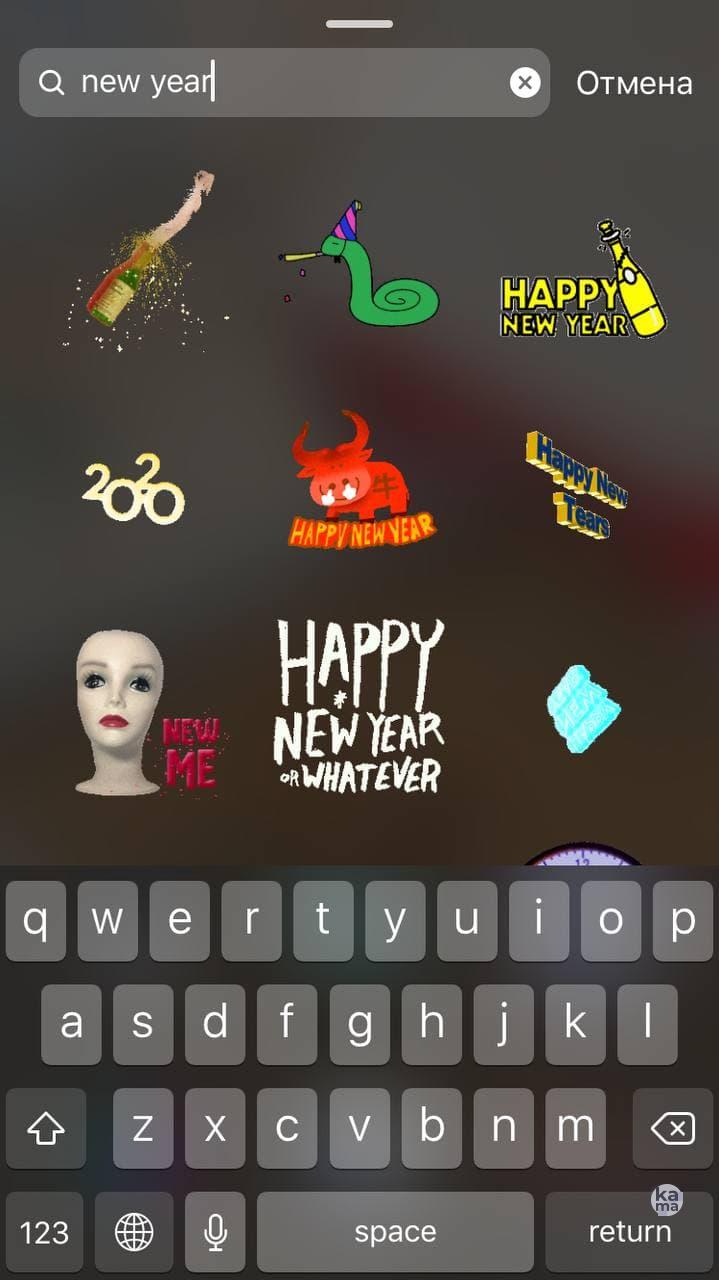


Анимации можно перемещать по экрану, менять размер и удалять. Для удаления стикера нажмите на него пальцем, подержите немного и отправьте пальцем вниз экрана, где появится значок корзины. Вот такой интересный инструмент есть для оформления историй.
Подбор шрифтов
Для постов в ленте Инстаграм предлагает только один вид шрифта, зато для сторис – около десяти различных вариантов шрифта. Красивые буквы можно найти на специальных сайтах и в приложениях. Ими можно украсить не только сторис, но и посты в ленте, а также шапку профиля. Шрифты для историй можно менять прямо в меню редактора. Там есть функция изменения цвета шрифта, обводка и анимация. Для этого:
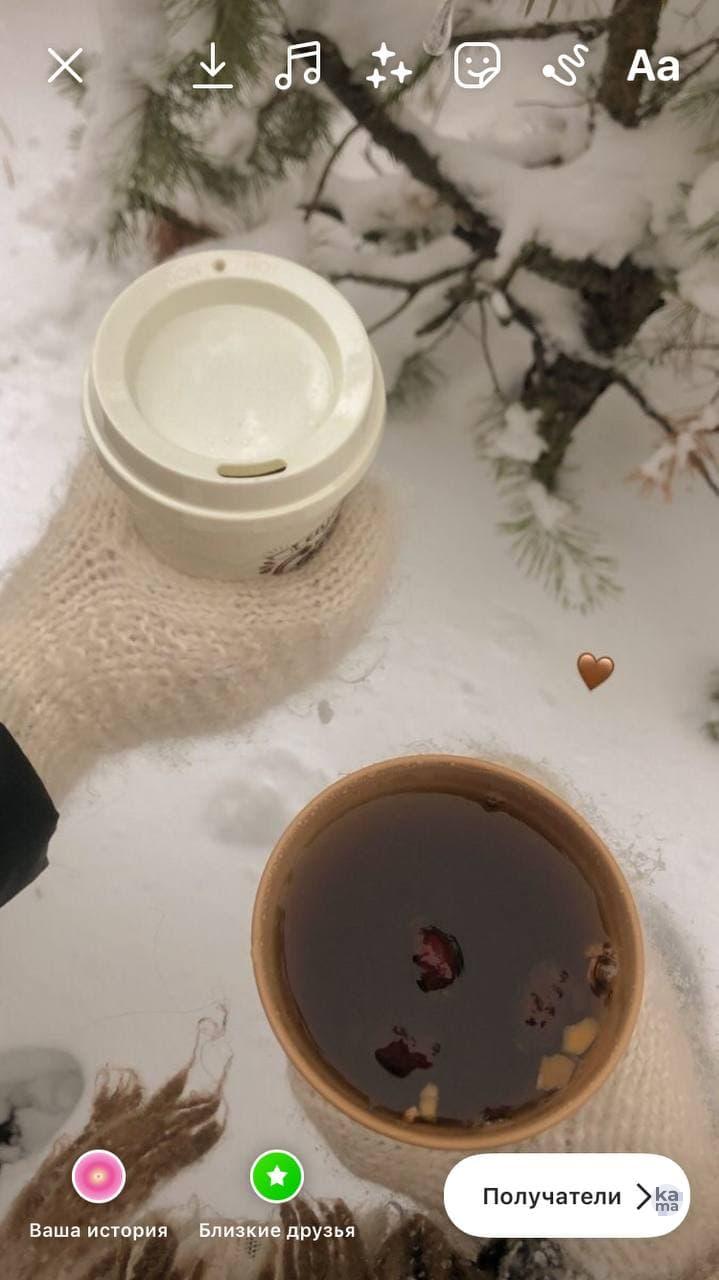
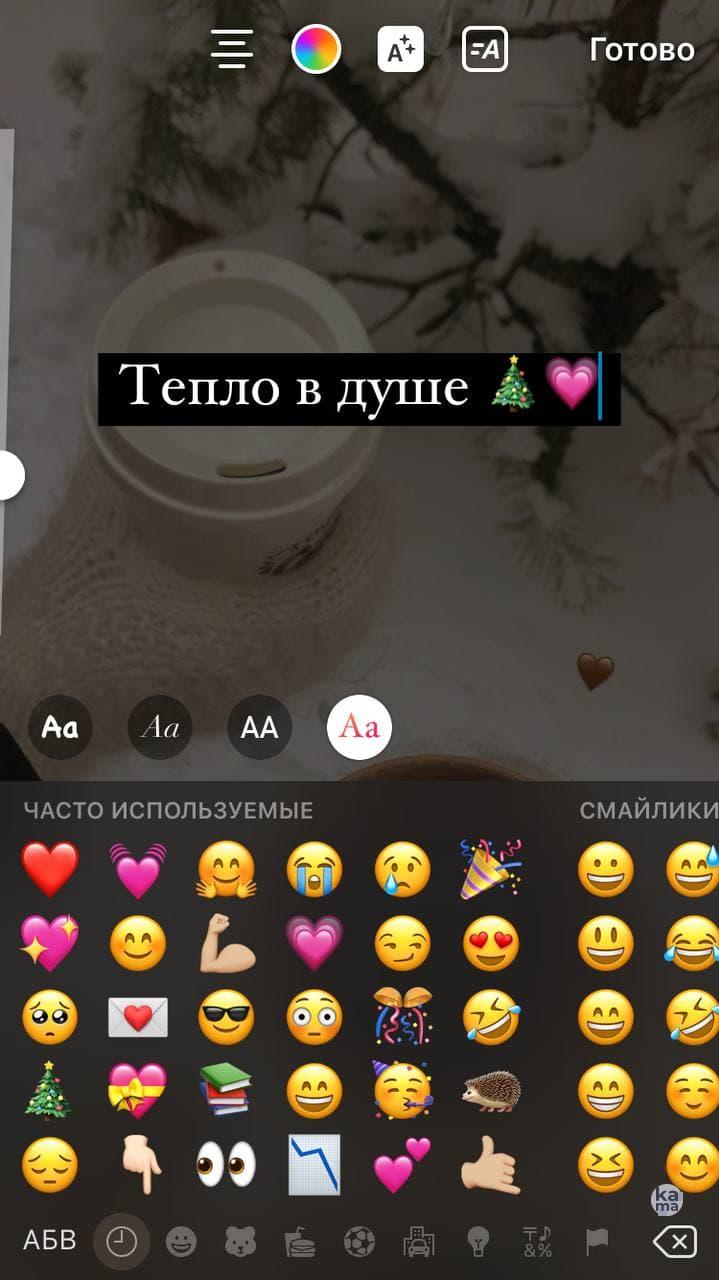
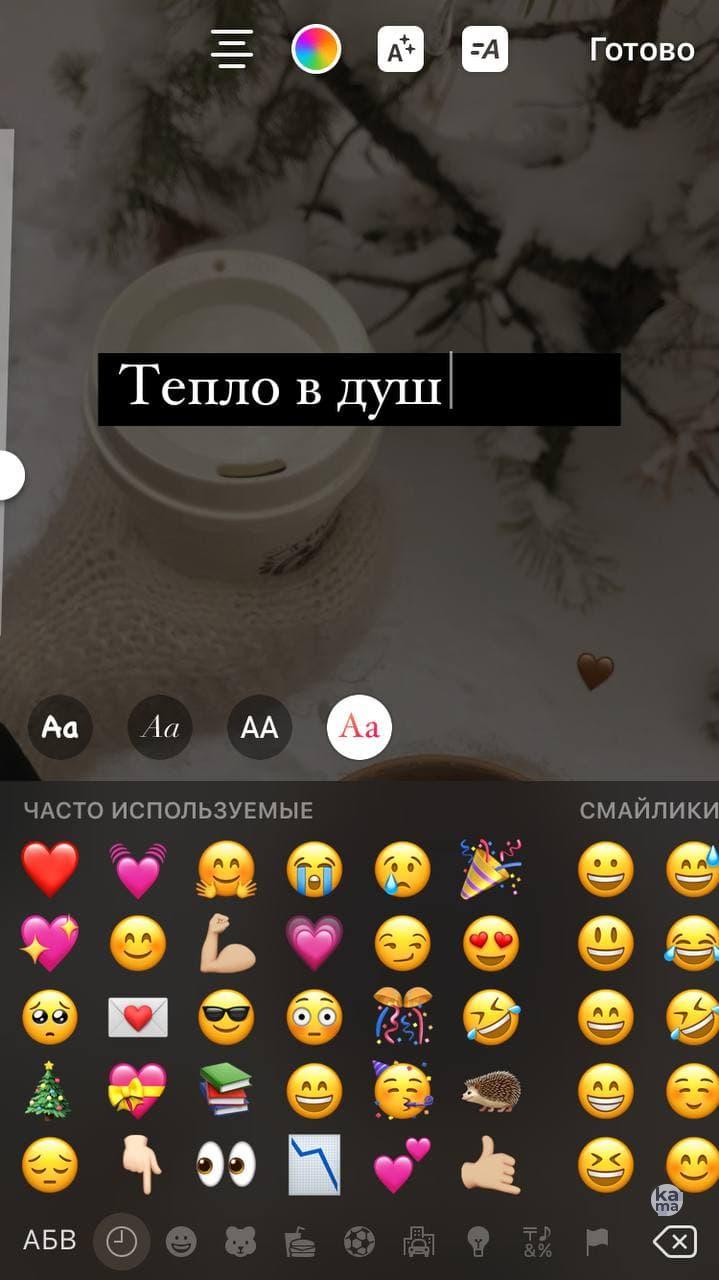
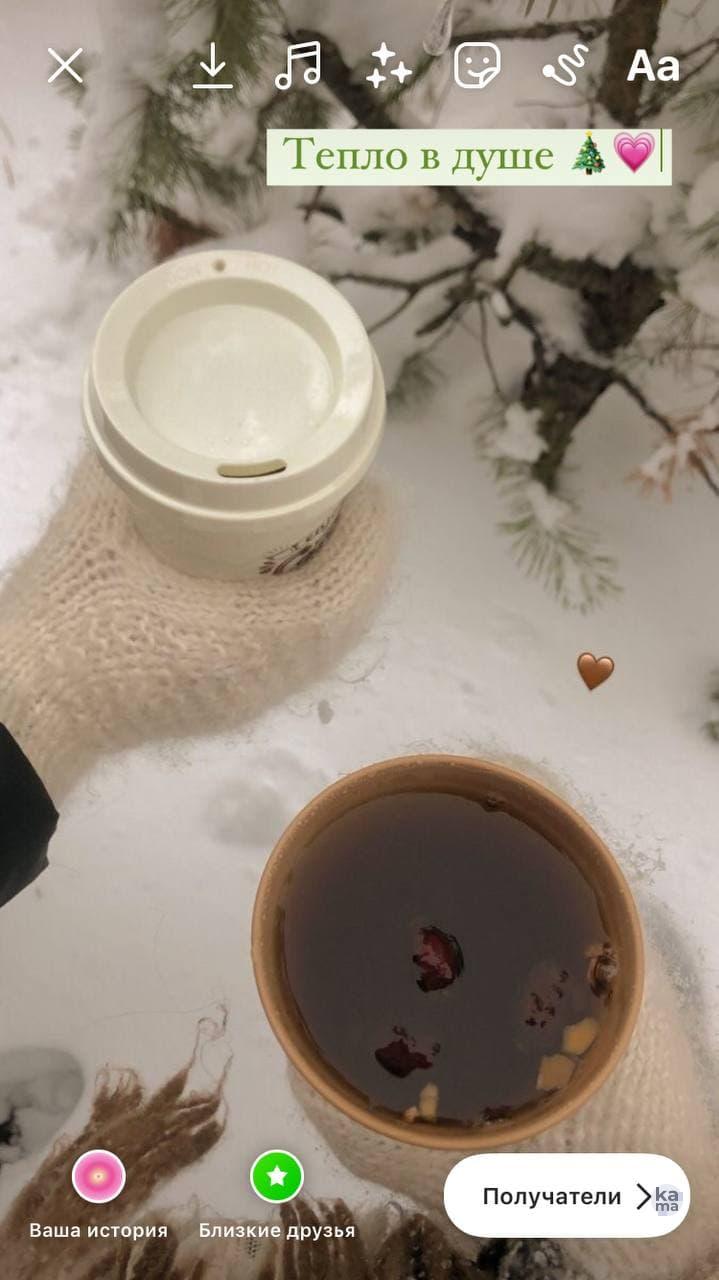
Просто найдите их в библиотеке гивок и добавьте в историю. Разместите стикер пальцем в том месте экрана, где вы хотите.
Можно использовать другие шрифты в историях для того, чтобы выделить важную информацию в тексте. В шапке страницы необычные буквы добавят уникальности и заинтересуют клиента.
Лайфхаки для создания сторис
Оформление страницы в Инстаграме играет большую роль. Осмысленное ведение аккаунта делает его уникальным и узнаваемым для других пользователей. Большое внимание уделите разделу сторис. Мы предлагаем вам ознакомиться с основными лайфхаками, которые сделают ваши сторис интересными и популярными.
Единый стиль оформления
Старайтесь подавать видео в своеобразной манере, общаться с подписчиками в своем уникальном стиле, оформлять шрифт одним способом. Для компаний лучше использовать в историях корпоративные цвета, которые сделают контент узнаваемым. У каждого блогера должны быть свои фирменные рамки, стикеры и тд.

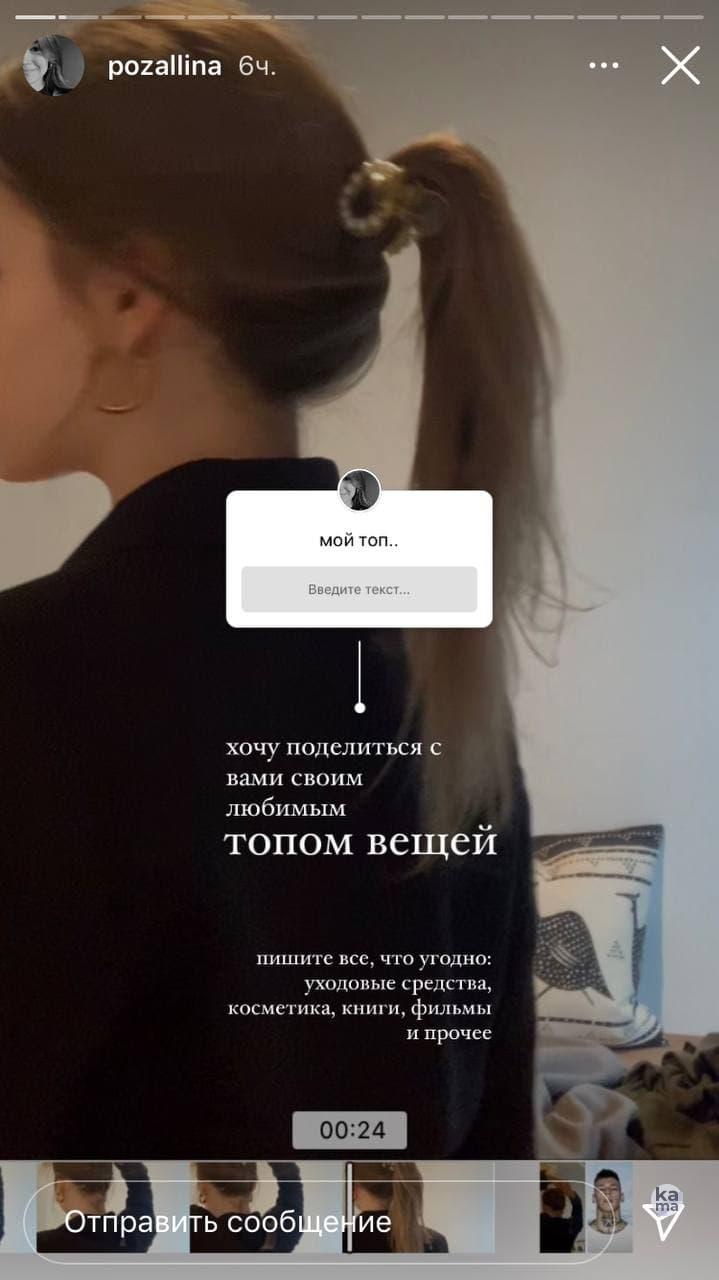
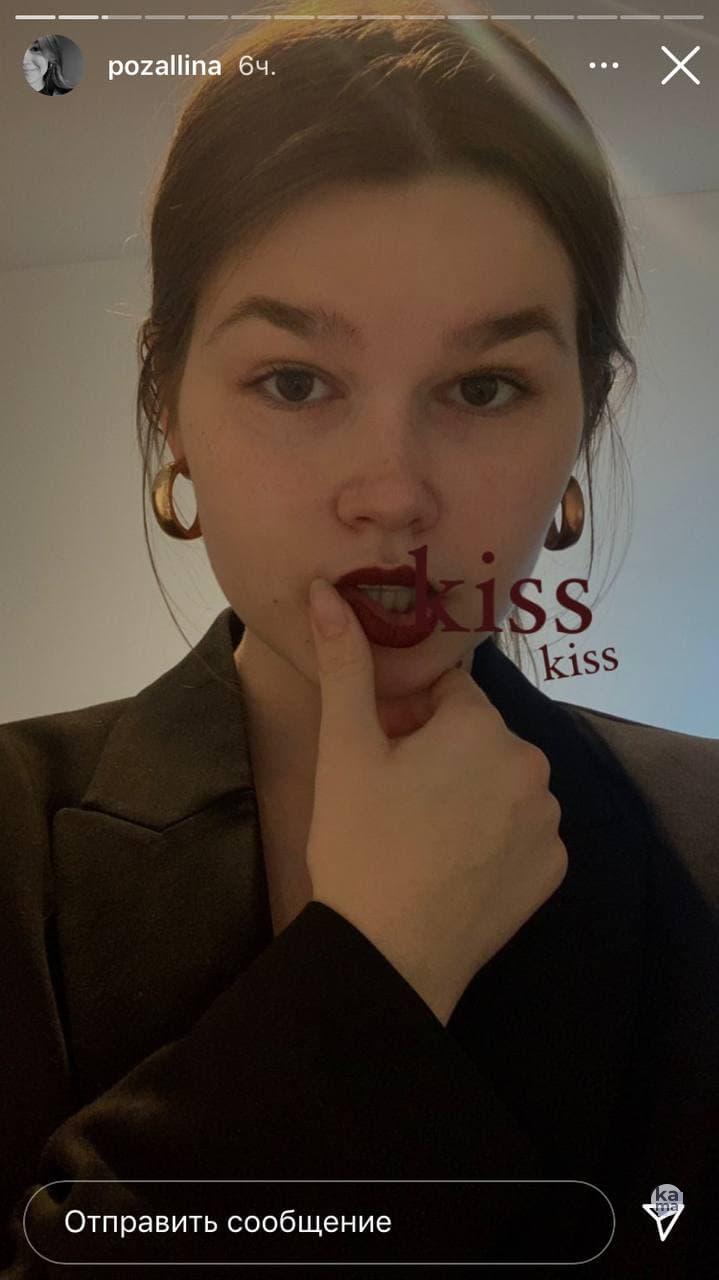
Сторис с однотонным фоном

Выбираем нужный цвет и зажимаем пальцем экран. Держите палец, пока фон не станет однотонным. У одноцветного оформления сторис есть много плюсов. Например, текст на них будет максимально видным и читабельным.
Шрифты разного цвета

В историях можно открыть палитру с ограниченным набором цветов. Однако если зажать один цвет, то откроется расширенная палитра этого цвета.

Радужные буквы
С помощью этого лайфхака можно сделать текст в сторис радужным. Для этого сделайте однотонный фон и напишите текст белым цветом. Выделите весь текст и зажмите его пальцем. После этого зажмите цвет, и перед вами откроется расширенная палитра. Оба зажатых пальца одновременно сдвиньте влево.
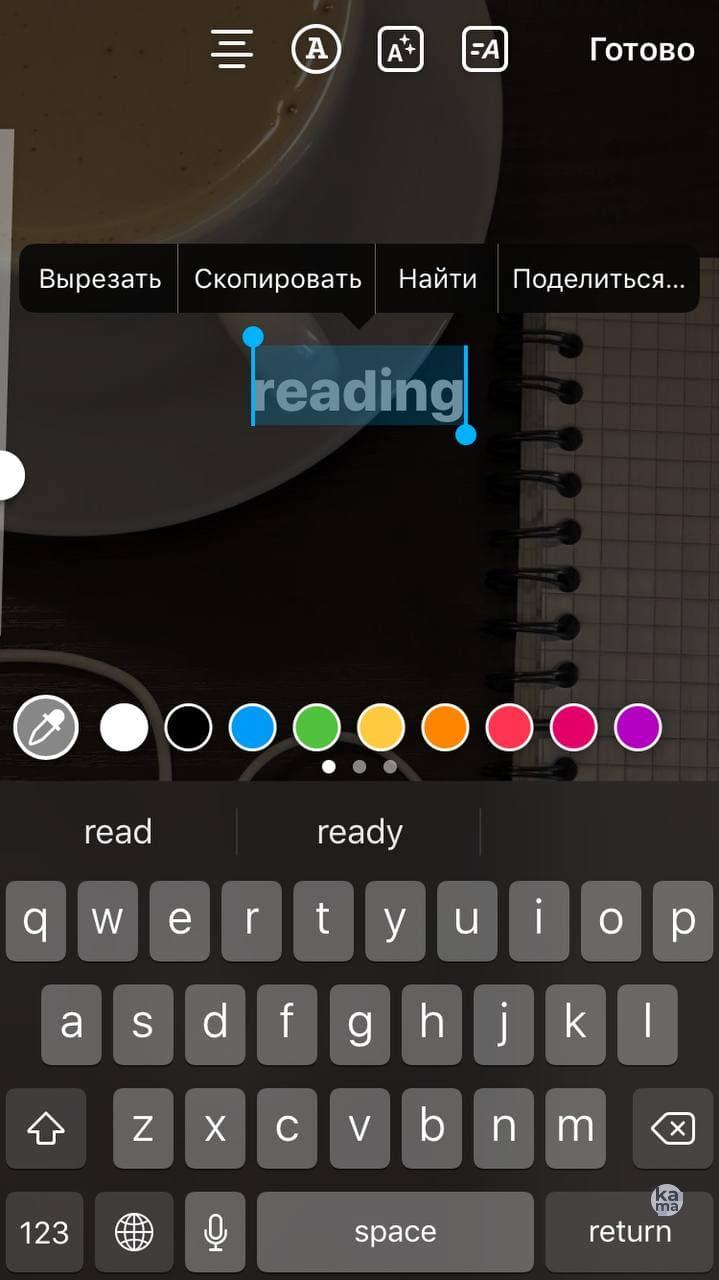
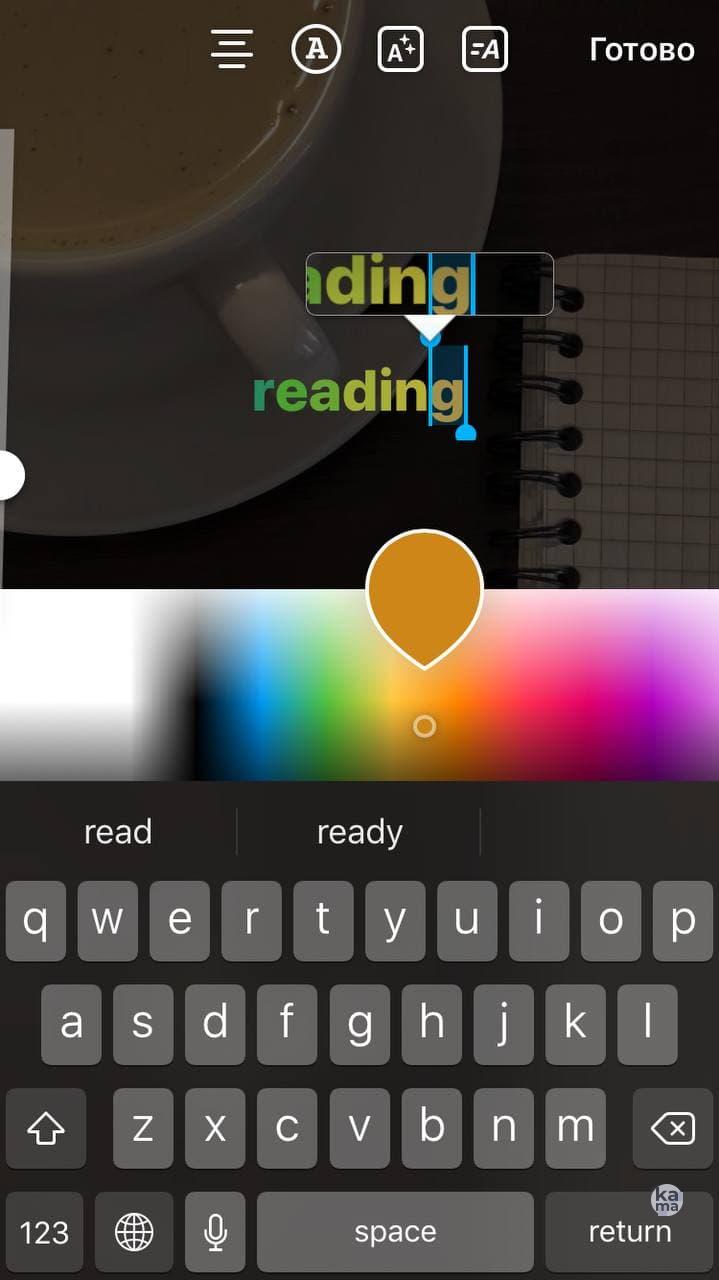
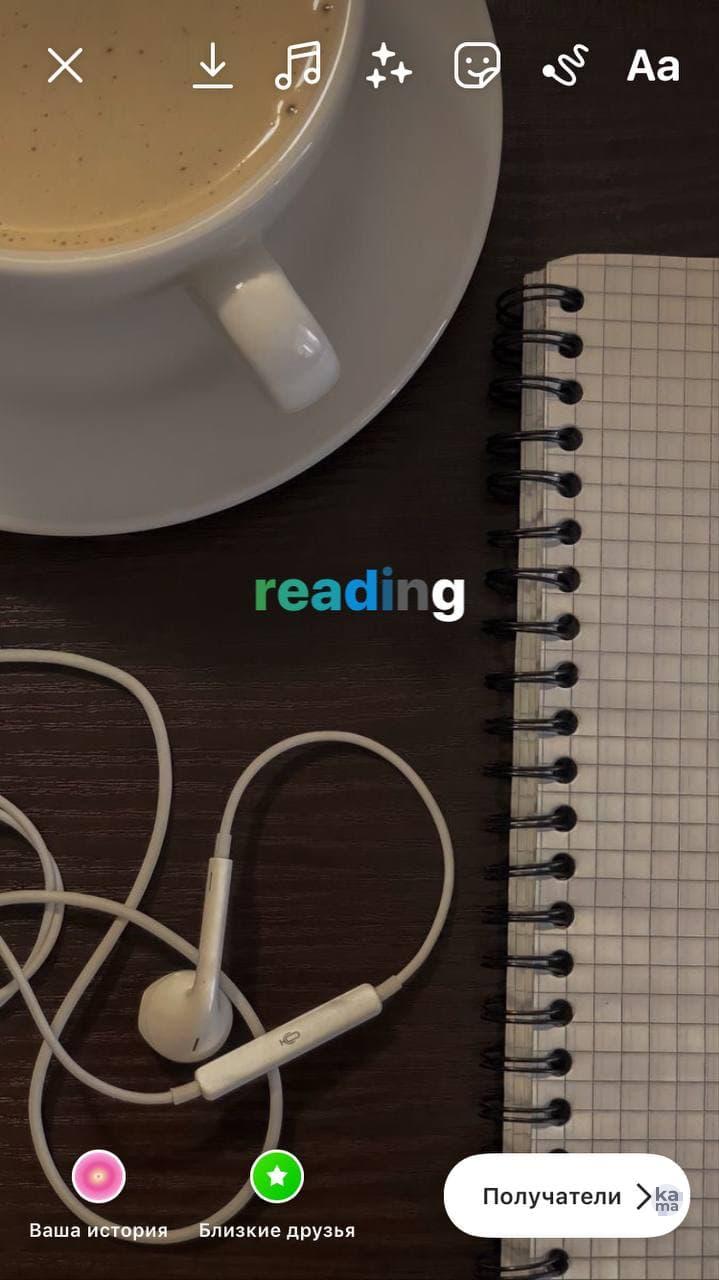
Сторис со стикерами
Кроме обычных тематических стикеров есть еще и интерактивные. Они помогают расширить охваты и привлечь фолловеров на страницу.

Выбрать красивый шрифт на русском и прокачать свой профиль
Генератор хештегов для соцсетей: подборки по темам
Простой способ выбрать победителя конкурса или принять в нем участие
Оформляем фотографию в истории
Фото в сторис оформляют гифками, рамками, надписями и узорами. Например, выложите изображение со значимым событием, добавьте дату и геолокацию.
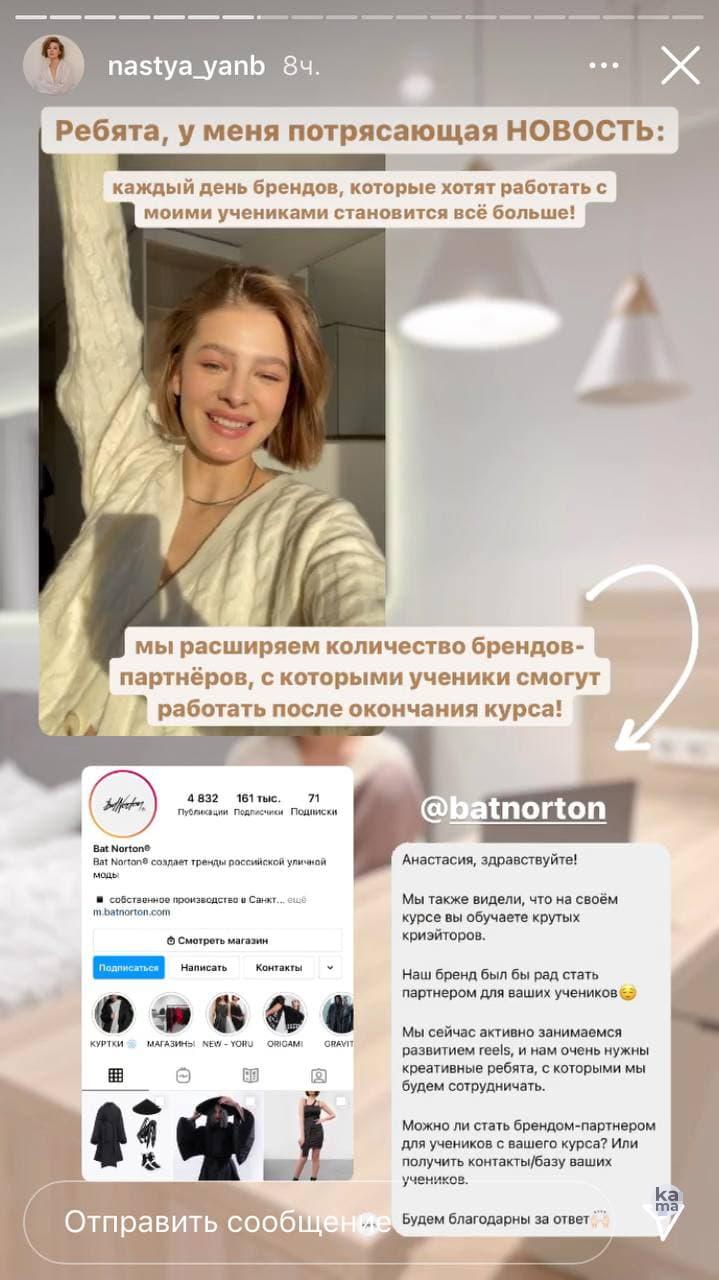

Коллаж
Есть много приложений для создания коллажей в Инстаграме.
Их можно скачать на смартфон. Коллажи могут содержать от двух фото, до очень большого количества фотографий.
В них есть готовый шаблон, в который просто нужно добавить изображения и поделиться ими с друзьями в сторис.
Оформляем текст в сторис
Текст в историях Инстаграма можно оформить разными способами. Вот основные из них – 3D текст, перекрестные надписи, текст с фоном, буквы в разноцветных квадратах, обрезанный текст.


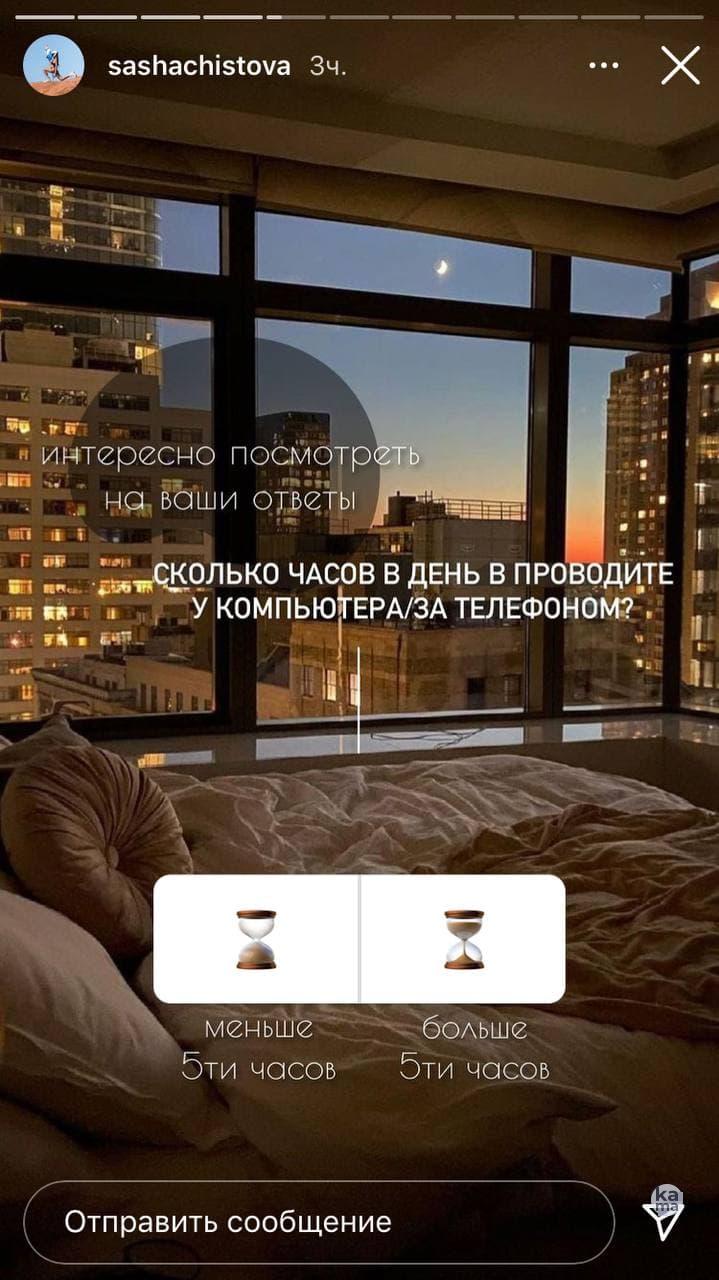
Приложения для создания сторис
В стандартном меню Инстаграма достаточно мало инструментов для создания креативных историй. Обычными фильтрами, текстом и базовыми наклейками уже никого не удивишь. Поэтому пользователи данной социальной сети стали скачивать дополнительные приложения для этих целей. Ниже мы рассмотрим самые популярные на сегодняшний день программы. Они сделают ваши сторис самыми популярными и креативными.
Unfold

Это приложение бесплатно, но есть у него расширенная платная версия. К слову, бесплатная программа сильно урезана. Бесплатное приложение содержит 28 шаблонов, минимальный набор шрифтов, стикеров и цветов. У него есть пробный срок, но требуется привязка к карте.
StoryChic
Это приложение идеально подойдет для создания анимаций, появляющихся картинок, мини-роликов с музыкальным дополнением. Последний вариант создан для тик-ток роликов. Там есть авторские шаблоны, коллажи, которые объединены в подборки. Для любой деятельности здесь можно подобрать нужные инструменты.

Стоимость – есть бесплатная версия, но фото будут иметь водяной знак. Платная версия обойдется в 1300 рублей в месяц. Годовой платы нет, но есть возможность оформить вечный Вип статус, цена которого все время меняется;
Платформы – Android, iOS;
Языки – русский;
Внутренний магазин – нет.
Insta Story Art
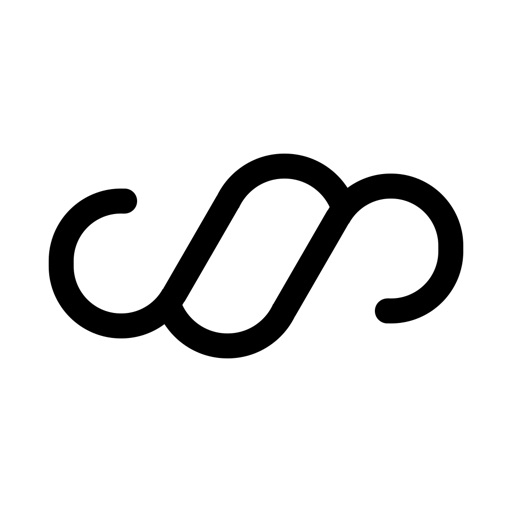
Приложения для оформления сторис представлены в большом количестве. Однако одним из самых популярных является — Insta Story Art. Бесплатная версия его имеет небольшой функционал. В ней есть разные шрифты, фоны, стикеры. Из минусов – нет возможности отменять действия. Программа имеет обширный функционал, если речь идет о платной версии.
Стоимость – бесплатная версия ограниченная. Платная версия будет стоить 790 рублей в год или 2200 рублей навсегда;
Платформы – Android;
Языки – английский;
Внутренний магазин – нет.
Adobe Spark Post
С помощью этого приложения можно сделать видео клипы, графику для социальных сетей и др. Графику создают из готовых шаблонов, подстраивая под свои желания. Программа автоматически подберет под графику стиль и палитру цветов. В Adobe Spark Post более 30 тысяч стикеров и шаблонов.
Стоимость – бесплатная версия достаточно функциональная, но имеет водяные знаки на картинках. Платная версия стоит 790 рублей в месяц и 7900 рублей в год;
Платформы – Android, iOS;
Языки – английский;
Внутренний магазин – нет.
StoryArt

Это приложение имеет бесплатную и платную версию. В бесплатной программе есть много отличных шаблонов для работы. В платной их еще больше — до 2 000 шаблонов, 100 стикеров, 300 гивок. Также есть много других эффектов для фотографий, в том числе и модных фильтров. Есть стандартные настройки – контрастность, яркость, зернистость, баланс белого.
Стоимость – можно работать в бесплатной версии. Вип-версия стоит 790 рублей в год и 1600 рублей навсегда;
Платформы – Android, iOS;
Языки – английский;
Внутренний магазин – есть.
В настоящее время представлено много инструментов для сторис, которые выводят страницы в Инстаграм на новый уровень. Главное – правильно ими пользоваться. Используйте основные лайфхаки и приложения, чтобы ваши истории всегда были в тренде. Читайте наши статьи по смежной теме: Шапка профиля в Инстаграм: что это такое и как красиво её оформить, 50 идей для видео TikTok, Instagram Reels и YouTube Shorts, Всё, что нужно знать об Instagram Reels.
Для постов в ленте Инстаграм предлагает только один вид шрифта, зато для сторис – около десяти различных вариантов шрифта
Частые вопросы
Выше ценятся живые люди, которым реально нравится публикуемый контент. Пусть их пока немного, 1000 или 10000, но регулярная активность и применение вышеописанных инструментов помогут раскрутиться честно, без обмана.

Самый простой способ — выложить историю в Instagram через мобильное приложение. Понадобится официальное приложение Instagram, скачайте его в Play Market или в App Store. Устанавливаем, логинимся или регистрируемся, оформляем профиль при необходимости.
Как снять сторис в Инстаграм
В окно создания сторис в Инстаграме можно выйти тремя путями. Первый — нажать на значок плюса в нижней панели приложения. Второй — зайти на главную страницу (раздел со значком дома) и нажать на кружок со своим аватаром.

Кнопки, которые выведут в редактор сторис
Третий способ — потянуть главную страницу вправо.
Если потянуть экран вправо, тоже откроется окно создания истории
Во всех трех способах вы переходите в окно, из которого можно создать не только сторис, но и пост, а еще запустить прямой эфир:
Из одного редактора можно создать пост, историю или запустить прямой эфир
В сторис можно запостить уже готовое фото или видео, либо снять их прямо из этого окна. Чтобы выбрать готовые материалы, нажмите на квадратный значок галереи в нижнем левом углу.
Через значок в нижнем левом углу можно выйти в галерею медиа на телефоне и выбрать файлы оттуда
Если нужно снять материал, используйте круглую кнопку внизу в центре. Чтобы сделать фото, нажмите на нее. Чтобы снять видео — зажмите и держите столько, сколько нужно. По краю кнопки будет бежать цветная полоса: один ее полный круг равен одной полной длительности сторис. Это поможет вам уместить видео в нужное время.
Зажмите кнопку, чтобы снять видео. Нажмите коротко, чтобы сделать фото
Откройте для себя чат-бота
Выстраивайте автоворонки продаж и отвечайте на вопросы пользователей с помощью чат-бота в Facebook, VK и Telegram.
Режимы и эффекты для съемки сторис в Инстаграм
У Инстаграма появляется все больше функций для оформления сторис: эффекты, режимы съемки, элементы, которыми можно украсить историю. Расскажу по порядку про все эти функции.
Эффекты съемки — ряд кружков внизу около кнопки съемки. Справа от нее — предустановленные эффекты, слева — добавленные вами. Как добавить эффект, расскажу дальше.

Эффекты создают фон, добавляют снег или сердечки на видео и фото, а также меняют цвет кадра или лицо в кадре
Каждый из кружков добавит визуальный или звуковой эффект к фото или видео, которые вы снимаете через приложение. Многие из них интерактивные: например, маски, которые накладываются на лицо пользователя и меняются вместе с мимикой.
Интерактивные маски реагируют на вашу мимику и меняются вместе с ней
Лайфхаки по эффектам:
- При редактировании можете сбросить эффект, нажав на крестик над кружком. Тогда вернетесь к началу списка. Удобно, чтобы не пролистывать в начало.
- Можно добавлять себе новые эффекты. Для этого пролистайте фильтры до конца — там будет значок лупы, который переведет вас в галерею. Также можно добавить фильтр из чужой истории, просто нажмите на его название. Добавленные фильтры будут отображаться слева от кнопки съемки.
Режимы съемки — значки слева. С их помощью можно создать еще забавный эффект для видео: например, зацикленное видео-бумеранг или видео с приближением.

Варианты режимов съемки. Это не весь список — разверните его, нажав на стрелку внизу
Вот список доступных режимов:
- Текст — текст, гифка или стикер на цветном фоне. Быстрый вариант, чтобы создать опрос, голосование или поздравить кого-то с днем рождения.
- Бумеранг — короткое зацикленное видео.
- Коллаж — несколько фото на одном экране. Здесь можно совместить материалы: что-то снять из приложения, а что-то выбрать из галереи на телефоне.
- Съемка из нескольких источников — съемка нескольких сторис подряд, к каждой можно применить разные эффекты.
- Уровень — сетка, чтобы выровнять камеру при съемке. Этот режим можно комбинировать с любым из списка.
- Фотокабина — видео из четырех сменяющихся снимков.
- Суперзум — видео с автоматическим приближением.
- Свободные руки — режим для съемки длинных видео в сторис. С ним не нужно записывать каждую сторис отдельно: просто включите режим и снимайте сколько нужно.
У некоторых режимов есть дополнительные настройки. Например, в коллаже можно выбрать несколько вариантов сетки, а в фотокабине — имитацию разной фотопленки.
Как отредактировать сторис в Инстаграм
Когда вы сняли материал или выбрали его из галереи, предстоит финальное редактирование. Можно добавить на сторис эффект, текст, стикеры и гифки, нарисовать что-то и добавить ссылку.
Покажу, как с помощью разных функций отредактировать сторис в Инстаграм.
Цветовой фильтр. Его можно сменить движением пальца вправо-влево. Просто пролистайте до подходящего фильтра.
Чтобы применить цветовой фильтр, свайпайте влево или вправо по экрану, пока не найдете нужный
Эффекты — кнопка со смайликом и двумя звездочками. Здесь они похожи на эффекты съемки — здесь тоже есть маски, фильтры со снежинками, с изменением цвета и так далее.
Эффект усов на мне чудо как хорош 🙂
Учтите — если вы уже использовали эффект при съемке, на видео или фото нельзя добавить дополнительный эффект при редактировании, чтобы они не конфликтовали. У вас просто не будет кнопки добавления эффекта.
На варианте справа я использовала эффект изморози при съемке, поэтому кнопка наложения дополнительного эффекта отсутствует
Ссылка — кнопка со звеном цепочки. На личном аккаунте можно добавить лишь ссылку на видео из своего IGTV. На аккаунте автора или бизнеса можно добавлять внешние ссылки, но при условии, что аудитория больше 10 000 подписчиков.
Кнопка для добавления ссылки
Скачивание — кнопка со стрелкой. С ее помощью можно скачать сторис, которая у вас получилась, себе на телефон.
Если надо сохранить на телефон то, что получилось, нажмите на стрелку
Наклейка или гифка — значок прямоугольника с загнутым углом. Через эту кнопку вы можете добавить так называемую наклейку, она же стикер. С помощью наклейки можно красиво оформить хештег, отметить геолокацию или другой аккаунт, сделать тест, голосование или опрос. Элемент можно делать больше или меньше и поворачивать, заполнять своим текстом. Если нужно удалить добавленный элемент, перетащите его в нижнюю часть экрана, где появится значок корзины.
Наклейка поможет сделать красивый хештег и заодно подскажет популярные варианты
Выбирайте гифки из списка или ищите нужные по ключевым словам
Еще можно сделать фото и прикрепить его в качестве стикера, для этого нажмите кнопку с фотоаппаратом. Сделайте фото и так же, как с наклейкой или гифкой, отрегулируйте размер, наклон и место.
Наклейка со значком фотоаппарата нужна, чтобы добавить на фото еще одно фото
Маркер. С помощью маркера можно что-то нарисовать на сторис. Есть несколько видов линий и стерка, можно выбрать толщину и цвет маркера.
Выбираем тип линии, цвет, толщину и рисуем прямо на видео или фото
Текст. Напишите нужный текст и отредактируйте. Здесь три опции. Левая выравнивает текст по краю или центру. Средняя отвечает за изменение шрифта или его цвета. Правая — добавляет эффекты на шрифт.
Пишите, оформляйте, передвигайте текст
Лайфхак. Чтобы быстро добавить текст, кликните на любое место редактора. Откроется окно добавления текста.
Обратите внимание: когда двигаете элементы на сторис, редактор показывает направляющие по краям. Лучше за них не заступать, иначе элемент может частично спрятаться — например, в верхнем левом углу его закроет ваш аватар.
Направляющие показываются, когда передвигаете элемент к краю экрана
Звук. Если снимали видео со звуком, будет дополнительная кнопка для его отключения.
Если надо выключить звук у видео, нажмите значок динамика
Вот и все настройки. Теперь можете переходить к публикации.
Важно! Почитайте нашу статью о возможностях и интересных фишках Instagram stories — рассказали про невидимые стикеры, шаблоны для экономии времени, отложенный постинг и другие полезные штуки.
Автоматизация email рассылок
Как выложить историю в Инстаграм
Настройки публикации историй находятся под шестеренкой в верхнем левом углу. Здесь вы можете выбрать:
- людей, которые не будут видеть ваши истории;
- близких друзей, чтобы при желании показывать истории только им;
- кто может реагировать на ваши истории;
- сохранять ли ваши истории и прямые эфиры и куда;
- смогут ли другие люди делиться вашими историями;
- нужно ли автоматически публиковать вашу историю еще и на Facebook (для этого нужно связать Instagram и Facebook).
Как добавить историю в Инстаграм с компьютера
Покажу два варианта — через сервис автопостинга и прямо через сайт Instagram.
Сервисы автопостинга
Некоторые сервисы автопостинга в соцсети поддерживают публикацию историй в Instagram. Попробуйте:
Впрочем, в большинстве сервисов функция публикации сторис — это только загрузить фото или видео. Из приведенного выше списка только Parasite и SMMplanner поддерживают более-менее расширенное оформление: добавить текст или гифку, посмотреть, как история будет выглядеть после публикации.
Обратите внимание! Чтобы не накосячить с размером картинки, сохраните себе нашу шпаргалку по размерам картинок для соцсетей.
Браузер
Если нужно опубликовать историю в Instagram без лишних изысков, публикуйте прямо через браузер. Для этого нужно зайти в имитацию просмотра с мобильного устройства, это называется режим адаптивного дизайна, и он точно есть в Chrome, Opera, Firefox. Покажу, как делать это в Firefox.
Заходим на сайт Instagram и авторизуемся в нужный профиль. Затем нажимаем сочетание клавиш Ctrl_Shift+I, оно откроет панель разработчика. В этой панели нужно найти значок устройств — он в верхней части панели, на нем изображены телефон и планшет.

Включите режим кнопкой с изображением телефона и планшета в панели разработчика
Сайт станет выглядеть, как будто вы открыли его на мобильном, а сверху появится панель настроек режима. Здесь надо выбрать какое-то мобильное устройство, чтобы появились кнопки создания постов, как в мобильном приложении.

Выберите любое мобильное устройство из предложенного списка
Я выберу первый вариант, Galaxy. Теперь сайт окончательно выглядит как мобильное приложение — есть панелька снизу, а вверху появился мой аватар, на который можно нажать для создания истории.

Теперь сайт выглядит так, будто вы находитесь в мобильном приложении
Загружаем медиафайл с компьютера и публикуем историю
Теперь вы знаете, как оформлять свои сторис и выкладывать их и с телефона, и с компьютера, значит всегда будете на связи с подписчиками. И не забывайте про другие каналы коммуникации с клиентами: чат-боты в мессенджерах, автоматические цепочки email рассылок будут работать, даже когда вы отдыхаете. Регистрируйтесь в SendPulse и создавайте их бесплатно!
Рассказываю, как делать по-настоящему крутые email рассылки. Помогаю найти баланс между заботой о клиенте и успешными продажами.
Читайте также:

